Kaip paslėpti ir rodyti nuotraukas „Mac“ kompiuteryje
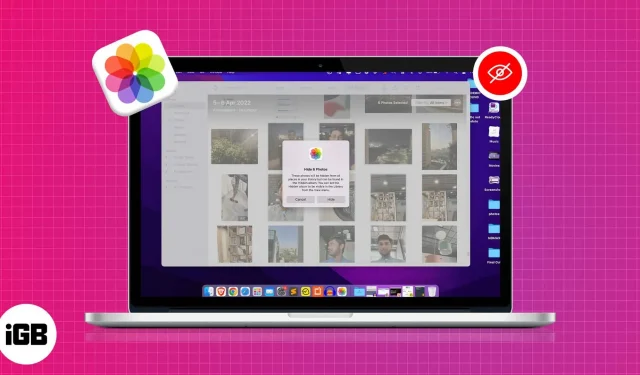
Ne visos nuotraukos, esančios jūsų „Mac“, skirtos viešai bendrinti. Be to, kadangi juos laikote savo asmeniniame įrenginyje, niekam neturėtų būti leista užduoti jums klausimų. Tačiau privatumas yra beveik mitas, jei bendrinate „Mac“ su keliais vartotojais.
Tiems žmonėms gera žinia yra ta, kad galite paslėpti nuotraukas savo „Mac“, kuriame veikia „macOS Monterey“ arba „Ventura“. Skaitykite toliau, kad sužinotumėte, kaip.
- Kaip paslėpti nuotraukas „MacOS Photos“ programoje
- Kaip rodyti nuotraukas „MacOS Photos“ programoje
- Kaip paslėpti paslėptą nuotraukų albumą „Mac“.
Kaip paslėpti nuotraukas „MacOS Photos“ programoje
- Atidarykite programą „Photos“.
- Pasirinkite nuotraukas, kurias norite paslėpti.
- Dešiniuoju pelės mygtuku spustelėkite ir pasirinkite „Slėpti (numeris) nuotraukas“.
- Spustelėkite Slėpti, kad patvirtintumėte.
Alternatyvus metodas:
- Pasirinkę nuotraukas, ekrano viršuje spustelėkite Vaizdas.
- Pasirinkite „Slėpti (skaičius) nuotraukas“ arba naudokite sparčiuosius klavišus + L, kad atidarytumėte patvirtinimo langą ir patvirtintumėte.
Atminkite, kad paslėptos nuotraukos lieka jūsų įrenginyje ir jas galėsite peržiūrėti vėliau.
Pastaba. Norėdami peržiūrėti paslėptas nuotraukas: Paleiskite Nuotraukos → spustelėkite Žiūrėti viršutiniame kairiajame kampe → Rodyti paslėptus nuotraukų albumus.
Kaip rodyti nuotraukas „MacOS Photos“ programoje
- Paleiskite Nuotraukos.
- Eikite į rodinį viršutiniame kairiajame ekrano kampe.
- Pasirinkite Rodyti paslėptą nuotraukų albumą.
- Paleiskite programą „Photos“ savo „Mac“.
- Ekrano viršuje spustelėkite Žiūrėti.
- Pasirinkite Slėpti paslėptą nuotraukų albumą.
DUK
Ne, paslėptos nuotraukos nebus rodomos jokios programinės įrangos meniu tinklelyje. Tačiau jei pamiršite užmaskuoti paslėptą nuotraukų albumą, albumą matys jūsų „Mac“ naudotojas, o jei vartotojas žinos jūsų slaptažodį, jis galės pasiekti aplanką.
Norėdami paslėpti nuotraukas ar vaizdo įrašus savo iPhone ar iPad, turite atidaryti Nuotraukos → pasirinkti nuotraukas → palieskite trijų taškų piktogramą → palieskite Slėpti → palieskite Slėpti (skaičius) nuotraukas, kad patvirtintumėte. Jei įstrigote vadovaudamiesi šiomis instrukcijomis arba norite sužinoti daugiau apie tai, kaip paslėpti paveikslėlius „iPhone“ ir „iPad“, turime jums išsamų vadovą.
Tai viskas
Tikiuosi, kad dabar supratote, kaip paslėpti / rodyti vaizdus „Mac“. Jei norite sužinoti daugiau apie tokius „macOS Ventura“ triukus, galite peržiūrėti mūsų išsamų vadovą.
Ką manote apie nuotraukų slėpimą „Mac“? Prašome palikti savo nuomonę ir pasiūlymus toliau pateiktame komentarų skyriuje. Aš tikrai išnagrinėsiu ir atsakysiu į kiekvieną iš jų.



Parašykite komentarą